Προτεινόμενα Προϊόντα
-
-
-
-
Βασικές δράσεις Photoshop
Σετ ενεργειών του Newborn Necessities ™ Newborn Baby Editing Photoshop Actions
$29.00 -
-
-
-
Ο ΚΑΛΥΤΕΡΟΣ ΤΡΟΠΟΣ αποφύγετε τις περισπασμούς στις φωτογραφίες σας είναι να τις αποφύγετε πρώτα. Αλλά μερικές φορές δεν έχετε αυτήν την επιλογή, ειδικά κατά τη λήψη στιγμιότυπων εν κινήσει. Υπάρχουν διάφοροι τρόποι στο Photoshop για την αντιμετώπιση αυτών των περισπασμών. Το κλειδί είναι να βρείτε το καλύτερο εργαλείο για εσάς και την εργασία που έχετε.
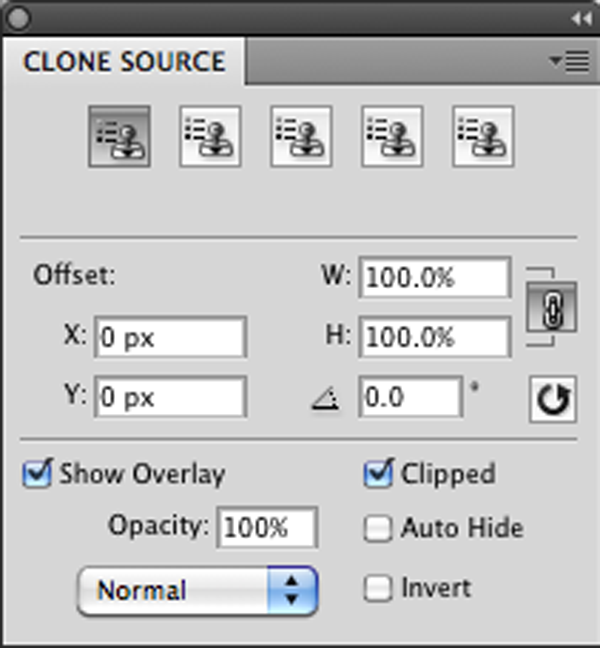
Σήμερα, θα εργαστούμε με τους απλούστερους τρόπους για να βγάλουμε μερικά κολακευτικά σημεία στη φωτογραφία σας χρησιμοποιώντας το Clone Tool και άλλα εύκολα εργαλεία στο Photoshop.
Μόνο μερικές συμβουλές και κόλπα για να ξεκινήσω… Θα χρησιμοποιήσω τον όρο «καλή» περιοχή σε σχέση με αυτό που θέλω να έχει η τελική εικόνα μου και «κακή» περιοχή για αυτό που δεν θέλω να είμαι πλέον στην εικόνα μου.
Βήμα 1: Ανοίξτε την εικόνα σας στο Photoshop.
Βήμα 2: Δημιουργήστε ένα αντίγραφο του επιπέδου σας.
Το πρώτο πράγμα που κάνω πάντα είναι να φτιάξω ένα αντίγραφο του επιπέδου στο οποίο δουλεύω. Το κάνω αυτό γενικό κανόνα για να κάνω οτιδήποτε, από μάσκες έως κλωνοποίηση, επειδή μερικές φορές η ιστορία δεν θα σας οδηγήσει αρκετά. Ορισμένες φορές, απλά πρέπει να ξεκινήσω από το μηδέν.
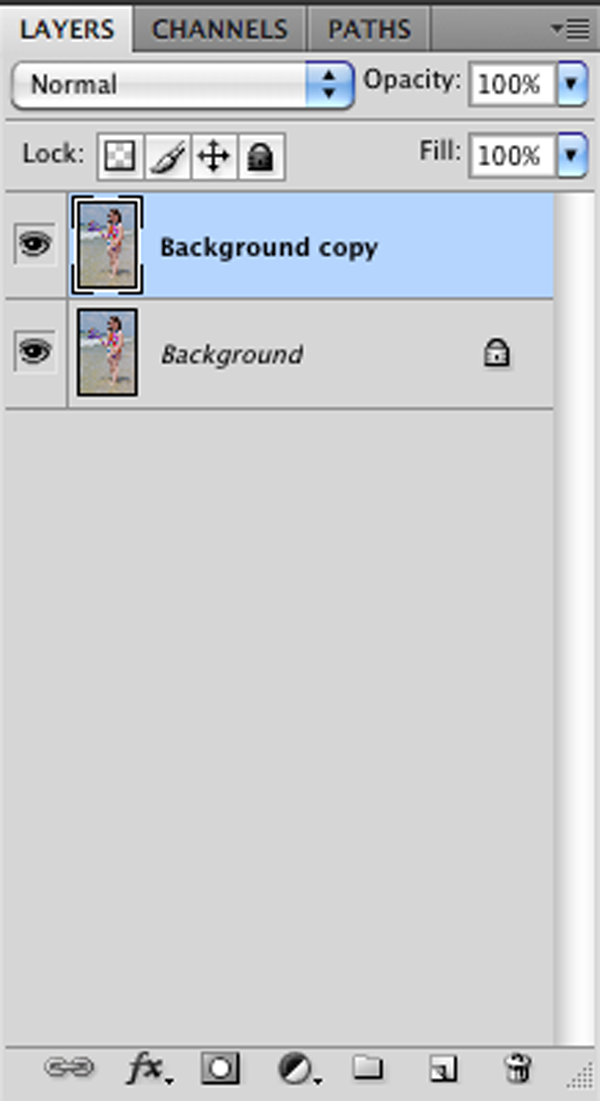
σημαντικό Κλωνοποίηση Συμβουλές:
- Αποφύγετε να επαναλαμβάνετε το ίδιο πράγμα ξανά και ξανά. Δεν μοιάζει κάθε σύννεφο στον ουρανό. Μεταβάλλετε την πηγή κλωνοποίησης όταν κάνετε μια μεγάλη περιοχή
- Στόχος για ρεαλιστικές αλλαγές . Υπάρχουν δείγματα σε όλο τον κόσμο ατόμων που έχουν 3 πόδια ή επιπλέον χέρι στον ώμο. Μια μικρή δοκιμή προχωρά πολύ.
Βήμα 3: Χρησιμοποιήστε το Εργαλείο ενημέρωσης κώδικα
Χρησιμοποιήστε το εργαλείο επιδιόρθωσης που έχει επιλεγεί περιηγηθείτε στην «κακή περιοχή» σας. Τώρα έρχεται αυτή η ευκολία αυτού του εργαλείου. Το μόνο που έχετε να κάνετε είναι να κάνετε κλικ και να σύρετε από όπου θέλετε να αντιγράψετε από την «καλή» περιοχή σας. Θα σας δείξει πώς θα φαίνεται η επικάλυψη καθώς πηγαίνετε. ΑΥΤΟ ΕΙΝΑΙ ΜΕΓΑΛΟ γνωρίζοντας ποιο θα είναι το αποτέλεσμα προτού ξεκλειδώσετε το ποντίκι σας. Αυτό αντιγράφει ολόκληρες επιλογές και αναμειγνύει επίσης τις άκρες σας ώστε να φαίνονται φυσικές. Ωστόσο, μερικές φορές η ανάμιξη των άκρων σας δεν είναι πάντα αυτό που έχετε στο μυαλό σας.
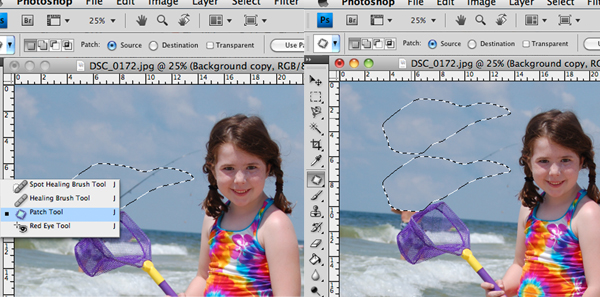
Βήμα 4: Χρησιμοποιήστε το Clone Stamp
Η σφραγίδα κλώνου μπορεί να είναι μια καλύτερη επιλογή για πολλές εικόνες φόντου. Το πρώτο πράγμα που ρίχνει τους ανθρώπους με τη σφραγίδα κλώνου είναι αμέσως ότι σας δείχνει ένα σημάδι σφάλματος πριν κάνετε κλικ σε τίποτα. Μόλις προσπαθήσετε να κάνετε κλικ, εμφανίζεται το μήνυμα σφάλματος που λέει "η περιοχή για κλωνοποίηση δεν έχει καθοριστεί." Αυτό σταματά τους ανθρώπους στα ίχνη τους. Πρέπει να κρατήσετε πατημένο το πλήκτρο επιλογής (MAC) ή το alt (PC) όταν ορίζετε το σημείο προέλευσης… που σημαίνει απλώς την «καλή» περιοχή που θέλετε να χρησιμοποιήσετε για να κλωνοποιήσετε. Αλλάζω πάντα την πηγή κλώνου μου πολλές φορές και για να αλλάξω το μέγεθος του πινέλου σας, απλώς κάντε κλικ και σύρετε στην παλέτα πινέλου σας στην επάνω αριστερή γωνία της οθόνης σας. Θέλετε επίσης να μεγεθύνετε την εικόνα σας για να την τελειώσετε κρατώντας πατημένο το COMMAND KEY + (σε MAC) ή το CONTROL KEY + (σε υπολογιστή). Μπορείτε να το πάρετε πίσω χρησιμοποιώντας το - μέγεθος.

Βήμα 5: Χρησιμοποιώντας το Healing Brush
Τώρα τελείωσα σχεδόν με την εικόνα μου. Μπορώ να χρησιμοποιήσω το πινέλο θεραπείας για να ολοκληρώσω την επεξεργασία. Είναι το εργαλείο ενίσχυσης ζώνης στην παλέτα εργαλείων σας. Χρησιμοποιώ το θεραπευτικό πινέλο πολύ για πρόσωπα και μικρές ατέλειες. Αυτό το εργαλείο μοιάζει πολύ με τη σφραγίδα κλώνου, κατά τη γνώμη μου, λίγο πιο συντονισμένη. Λειτουργεί με τον ίδιο τρόπο με τη δειγματοληψία μιας καλής περιοχής για την αντικατάσταση του κακού.

Ο ψαράς έφυγε και χρειάστηκαν και τα 5 λεπτά για να τελειώσει. Λίγα μόνο γρήγορα βήματα και μπορείτε να κάνετε κλωνοποίηση ανάλογα με τις ανάγκες.
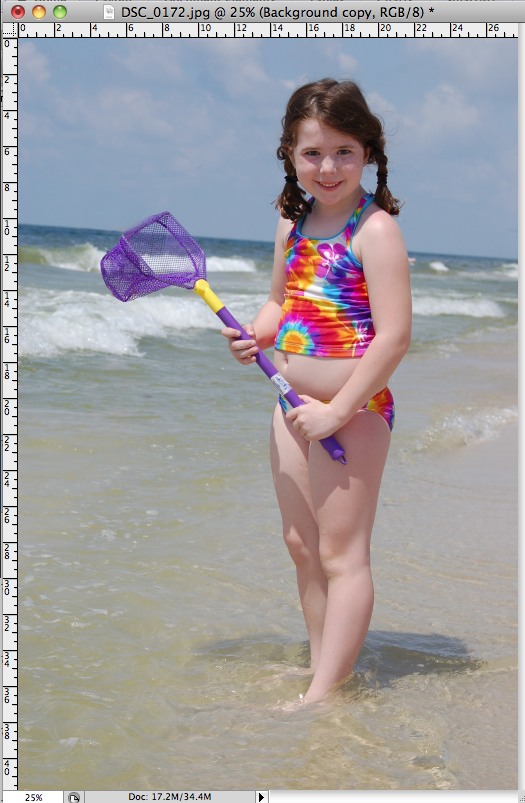
Αυτό το σεμινάριο γράφτηκε από το photoshopSAM. Η Samantha Heady είναι πρώην δάσκαλος τέχνης και μαμά διαμονής στο σπίτι που διδάσκει στους ανθρώπους εύκολες συμβουλές και κόλπα στο Photoshop.
Χωρίς σχόλια
Αφήστε ένα σχόλιο
Πρέπει να είστε συνδεδεμένοι για να αναρτήσεις σχόλιο.







































Εξαιρετικό σεμινάριο! Έχω μόνο την εικόνα για να δουλέψω σε αυτό! Ευχαριστώ.
Φοβερός!!! Φαίνεται να παίρνω για πάντα την επεξεργασία όταν το κάνω αυτό. ευχαριστώ
Εξαιρετικό σεμινάριο! Ευχαριστώ πολύ που δημοσιεύσατε αυτό.
Το λατρεύω! Εύκολα ακολουθούμενα βήματα! Σας ευχαριστώ για τις πληροφορίες!
Αυτό μπορεί να γίνει σε στοιχεία;
Συγγνώμη, πρέπει να είμαι πλήρης, αλλά δεν μπορώ να κάνω τη σφραγίδα κλώνου για να δουλέψει για μένα. Αρχικά, νόμιζα ότι ήταν μια σφραγίδα, όπως ένα κλικ. Αλλά είναι πινέλο; Πρέπει να αλλάξω το μέγεθος της περιοχής προέλευσης; Ίσως θα μπορούσατε να μπείτε σε στοιχειώδεις λεπτομέρειες σε μια ανάρτηση στο ιστολόγιό σας, για κούκλες γραμματόσημα σαν εμένα; Μπορώ να κάνω έναν τόνο στο CS5 αλλά ο κλώνος με ξεφεύγει.
Ουάου! Δεν έχω χρησιμοποιήσει ποτέ το εργαλείο ενημέρωσης κώδικα, αλλά πριν από πέντε λεπτά (όταν άρχισα να παίζω με βάση το σεμινάριό σας) Είμαι ερωτευμένος! Ευχαριστώ που το μοιράστηκες.